Dacă este folosit un fișier sau dosar, adică este deschis într-o aplicație sau un proces din sistemul dvs. îl utilizează, nu îl puteți șterge. Acest lucru devine evident când vedeți fișierul sau folderul în caseta de eroare de utilizare care împiedică finalizarea procesului de ștergere. Iată ce puteți face pentru a șterge un fișier sau un folder folosit.

Pași de bază
În mod normal, un fișier sau folder în eroare de utilizare esteinofensiv. Tot ce trebuie să faceți este să vă asigurați că fișierul sau folderul pe care încercați să îl ștergeți nu este folosit de o aplicație. În cazul unui dosar, dacă este folosit sau deschis un fișier din folder, acesta va împiedica ștergerea folderului. Asigurați-vă că totul este închis corect.
Uneori, Windows 10 consideră că o aplicație încă foloseșteun fișier atunci când este de fapt realizat cu acesta. De exemplu, dacă încărcați un fișier de la Chrome pe orice site web / serviciu web, Windows 10 crede uneori că fișierul este încă deschis în Chrome, chiar dacă încărcarea s-a încheiat. Acelasi lucru se poate intampla si cu alte aplicatii, astfel incat cel mai sigur este sa inchizi orice aplicatie pe care ai putea sa o folosesti pentru a accesa fisierul (sau folderul) in cauza.
Dacă nu reușește tot, există o modalitate simplă de a te ocoli; modul sigur.
Ștergeți fișierul sau folderul utilizat
Reporniți Windows 10 în modul Safe. Există câteva modalități diferite de a face acest lucru, însă cel mai simplu este să deschideți meniul Start, faceți clic pe opțiunile de alimentare, țineți apăsată tasta Shift și faceți clic pe Restart din meniul de opțiuni de alimentare.
Vei porni la un ecran albastru cu diverseOpțiuni. Selectați Depanare> Opțiuni avansate> setări de pornire și faceți clic pe Restart. Pe ecranul următor, veți vedea o listă numerotată de acțiuni. Introduceți numărul care corespunde modului sigur. Pentru mine, a fost 4, dar ar trebui să parcurgeți lista pe care o vedeți și să vă asigurați că alegeți opțiunea potrivită.
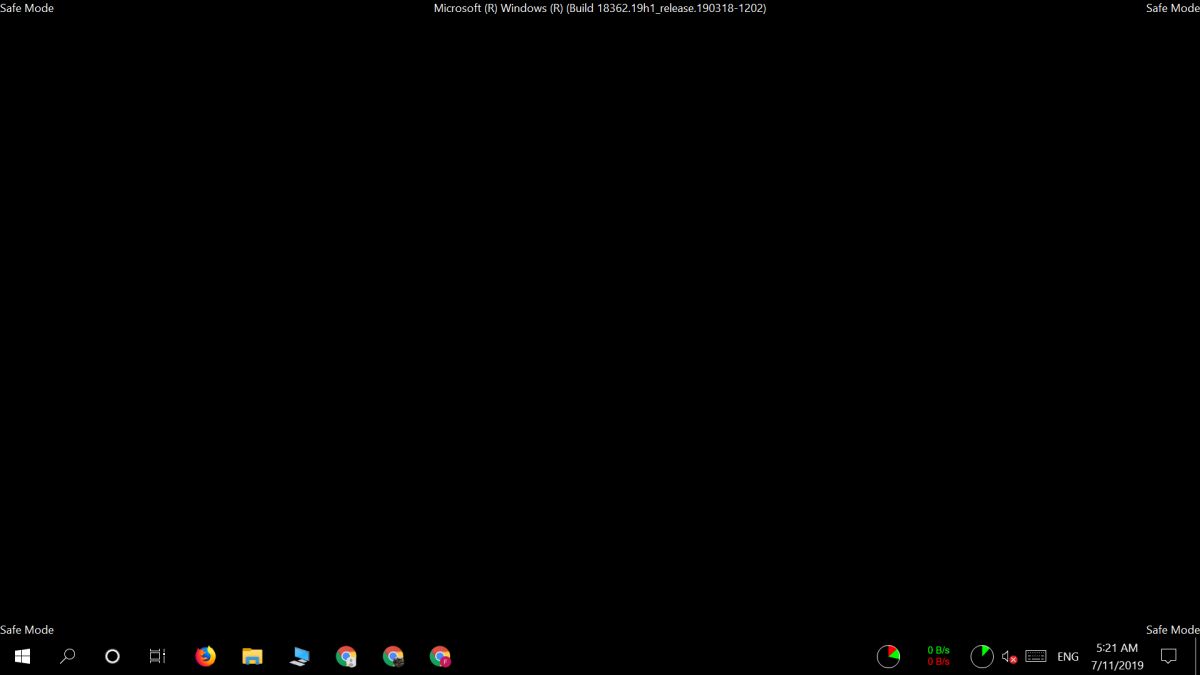
După ce vă aflați în modul sigur, mergeți mai departe și ștergețifișier sau folder. Aceasta este, de asemenea, o modalitate bună de a scăpa de virușii mai mici, mai puțin rău intenționat, cu toate acestea, ar trebui să folosiți Shift + Delete în loc să ștergeți regulat, dacă bănuiți că folderul sau fișierul sunt răuvoitori.
Pentru a vă întoarce la computerul dvs. Windows 10 normal, pur și simplu reporniți sistemul.
Dacă fișierul sau folderul revine după ce a fostșters, înseamnă că este creat din nou de o aplicație sau proces din sistem. Este foarte probabil să aveți nevoie să vă scanați sistemul pentru aplicații rău intenționate în acest caz.












Comentarii